Cómo dibujar un fondo de dibujos animados a partir de una foto

Dibujar un fondo de dibujos animados de una foto
Dibujar un fondo a partir de una foto puede ahorrarle un poco de trabajo en dibujos lineales y tonos de pantalla.
Sin embargo, incluso si captura la foto tal como es, no será el fondo del manga tal como es.
En estos CONSEJOS, presentaremos cómo procesar una foto, extraer un dibujo lineal, convertirlo a LT, agregarlo y dibujar un fondo de dibujos animados.
Personaje y foto de fondo.
Esta vez, detrás de este personaje de la doncella del santuario, dibujaré el fondo usando estas dos imágenes tomadas con mi teléfono inteligente.
Es una fotografía de un santuario y hojas de otoño.
Importar fotos a Clip Studio
Si arrastra y suelta una foto desde una carpeta a la paleta de capas,
Se puede leer como una capa de material de imagen como esta. Cargue las fotos del santuario y las hojas de otoño.

Coloca una foto
Moví la capa de material de la imagen con la herramienta Objeto y coloqué la foto detrás del personaje.
Cuando combina varias fotos como esta en una sola imagen,
Es menos probable que la pantalla se colapse si los ojos de las fotos están lo más cerca posible.

Borrar la parte obstructiva de la foto
El cielo y los árboles detrás del santuario están en el camino, así que los borraré.
Haga clic derecho en la capa de material de imagen en la paleta de capas y [Rasterizar] para convertirla en una capa normal.
A continuación, seleccioné el cielo con la selección de gama de colores y lo borré con el menú [Editar] [Borrar], y borré el árbol con un borrador.
[Preparación para la extracción del dibujo lineal 01] Ilumina las partes oscuras e invisibles del santuario con corrección de color
La parte inferior del techo del santuario está oscura y no se ve bien, así que procesaré la foto para que se vea.
Utilice [Corrección de tono]-[Curva de tono] en el menú [Editar] para seleccionar [Corrección de tono]-[Curva de tono].
Ajuste solo el lado izquierdo de la curva del gráfico para que sea más brillante y pueda ver la estructura en la oscuridad.
En el gráfico, el eje horizontal muestra el brillo de la imagen original y, si captura el lado izquierdo, la parte oscura de la imagen original se vuelve más brillante. Puede aumentar el número de puntos en el gráfico haciendo doble clic. Además, los puntos del gráfico se pueden eliminar arrastrándolos y soltándolos fuera del gráfico.

La estructura bajo el techo del santuario ahora es claramente visible.
Además, si usa el rango de selección, puede aplicar parcialmente la corrección de tono de color.
El reajuste es fácil con la capa de corrección tonal. Consulte los CONSEJOS a continuación.
Cuando se complete la corrección tonal, combine la capa de corrección tonal y la foto en una sola capa.
Si puede volver a editarlo, es una buena idea copiar y conservar ambas capas.
[Preparación para la extracción del dibujo lineal 02] Reducir el número de colores
Quiero extraer líneas de una foto y convertirlas en dibujos lineales y tonos de pantalla, pero si extraigo líneas de fotos sin procesar, los dibujos lineales se estropearán, así que procesaré las fotos como preparación para la extracción. ..
Use [Efecto]-[Estilo de ilustración ([Artístico])] en [Filtro] para reducir la cantidad de colores en la foto.
Omitiré los detalles y lo convertiré en un plano de color simple.
Establezca [Procesando contenido] en [Solo color] y [Número de gradación de color] en aproximadamente [7 a 10], y ajústelo para que la pantalla se vea bien.

[Preparación para la extracción del dibujo lineal 03] Borra las personas de la foto
Pintaré y borraré a la persona de la foto desde arriba.
Tome el color de alrededor de la persona con un gotero y rellénelo así.
Este trabajo se puede hacer automáticamente en Photoshop. Es una buena idea usar Photoshop junto con la corrección de color.

[Preparación para la extracción de dibujos lineales 04] Agregue fotos para facilitar que Clip Studio extraiga dibujos lineales.
Para facilitar la distinción de Clip Studio. Lo agregaré para que el contorno del objeto quede claro.
Usé una curva de tono para iluminar el frente y la agregué con un bolígrafo para poder ver el frente y el reverso.
[Extracción de dibujo lineal del santuario sintoísta 01]
Cuando la foto esté limpia hasta cierto punto, comience la extracción del dibujo lineal.
Primero, active [Extracción de línea] y [Tono de pantalla] arriba de la [Paleta de propiedades de capa].

[Extracción de dibujo lineal del santuario sintoísta 02]
Mueva el control deslizante [Gradación y luego extraer] para ajustar el acabado a su gusto.
Los dibujos lineales se crean donde hay una diferencia en el brillo, así que ajuste teniendo en cuenta dónde se crean las líneas.
Después de hacerlo hasta cierto punto, ejecute la conversión LT de la capa.
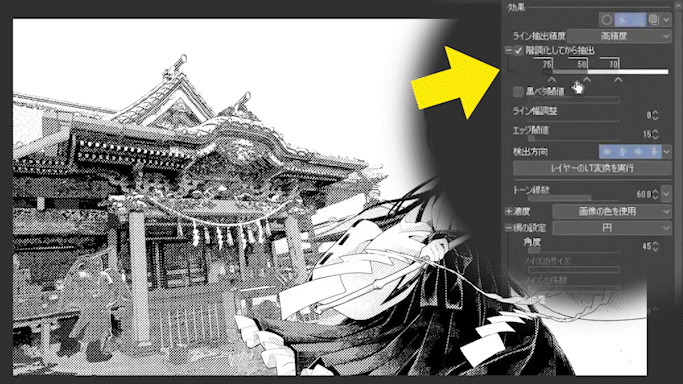
[Extracción de dibujo lineal del santuario sintoísta 03]
Active [Trabajo de tono de pantalla] y [Gradación], realice varios ajustes para lograr el acabado deseado y presione OK.

[Extracción del dibujo lineal del santuario sintoísta 04] Completado
Pude extraer el dibujo lineal del santuario.
[Preparación para extraer dibujos lineales de hojas de otoño 01] Curva tonal
Al igual que con el santuario, ajusta la foto de las hojas de otoño para que el límite entre las hojas y el tronco quede claro con la [Curva de tono].

Además, la curva de tonos no se limita a todo el RGB.
También puede ajustar la curva de un solo color de rojo, verde y azul desde el menú desplegable de la flecha amarilla, así que aprovéchelo.

[Preparación para extraer dibujos lineales de hojas de otoño 01] Hojas añadidas
No hay suficientes ramas y hojas en la pantalla, así que copie y pegue o haga un pincel para agregar.
También haga [Efecto]-[Estilo de ilustración ([Artístico])] de [Filtro].

[Extracción de dibujo lineal de hojas de otoño]
Al igual que en el santuario, realicé la extracción de dibujos lineales y la conversión LT.
Esto completa el procesamiento de la foto y se sientan las bases de la imagen.
[Acabado 01] Adición de línea de contorno
A partir de aquí, dibujaremos los detalles de la misma manera que el proceso de pintura normal.
Agregue las líneas que no se pudieron extraer mediante la extracción del dibujo lineal.

[Acabado 02] Adición de la sombra del techo
Agrega la sombra del techo para dar un efecto más tridimensional.
Agregue sombras para que pueda ver el contorno del objeto.
Las sombras en la foto son ópticamente correctas, pero las sombras en los dibujos animados para facilitar las cosas al lector solo se pueden agregar por sí mismas.

[Acabado 03] Retoque de suelo y paredes
Si la foto procesada se usa tal cual, el carácter y el patrón no encajan entre sí.
Dado que el fondo flotará hacia el personaje, agregue ese sombreado para que la imagen sea familiar.

Para que el personaje se destaque, oscurece el lugar lejos del personaje,
Asegúrate de que tus ojos estén en el personaje.
Esta sombra es una sombra que no estaba en la foto, pero en el manga, la sombra de una mentira a menudo se usa como un foco en el escenario para dirigir.

El dibujo del santuario ha terminado.
[Acabado 04] Dibujo de hojas que caen y hojas de otoño.
Dibuja y agrega las hojas que caen de las hojas de otoño. Al colocarlo frente al personaje, puedes expresar la extensión del espacio.
Agregue sombreado al tronco del árbol para darle una sensación de pintado a mano.
Además, dibuja una base detrás del personaje con un pincel de sombreado,
Desde arriba, usa un pincel de hojas de otoño blancas para expresar hojas de otoño pálidas.

¡Terminar!
¿Cómo estuvo este CONSEJO?
Dibujar a partir del procesamiento de fotografías no es del todo sencillo, pero el dibujo lineal y el trabajo de tonos pueden ser más fáciles.
Si la foto procesada se deja como está, le dará al lector una impresión de omisión, por lo que creo que es mejor apuntar a una imagen natural dibujando con sombreado.
Espero que estos CONSEJOS te ayuden a dibujar manga.

Vídeo time-lapse de todo el proceso de dibujo
Es una película de lapso de tiempo de todo el proceso de dibujo. Si desea ver más detalles, haga clic aquí.







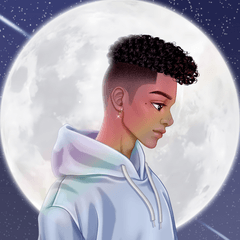
















Comentario